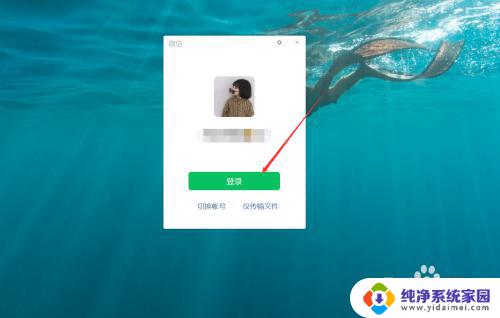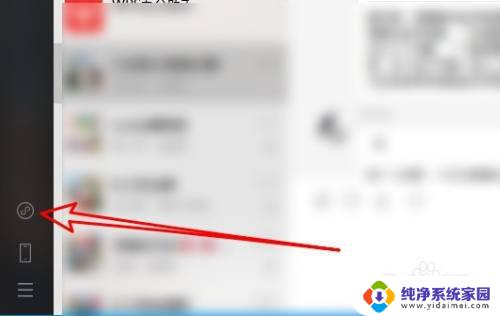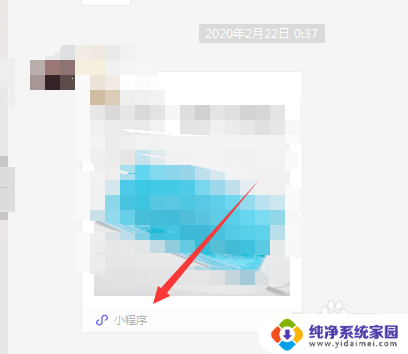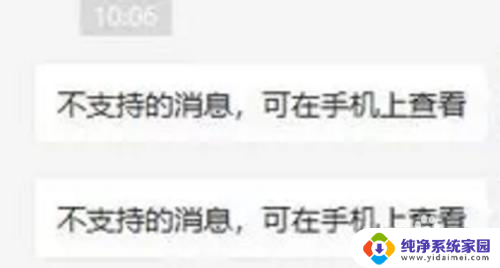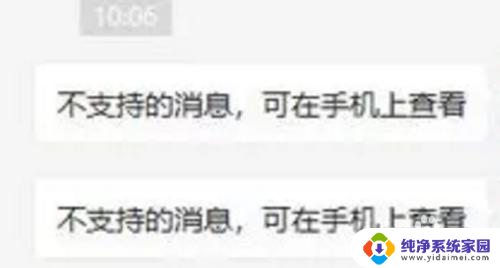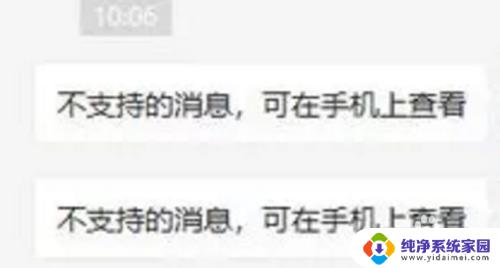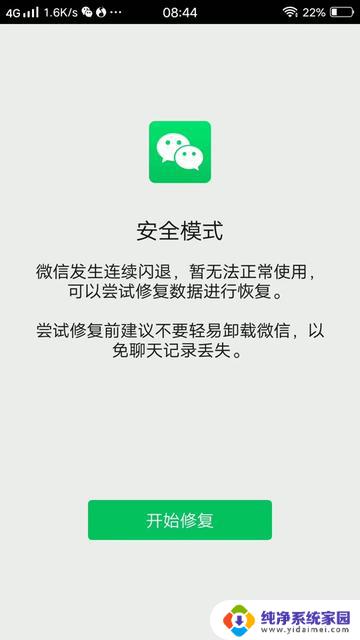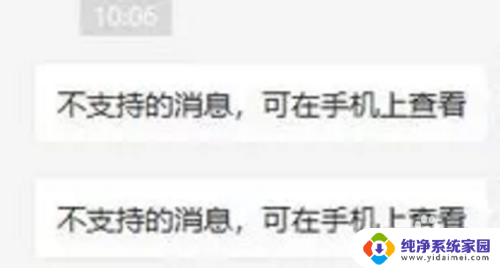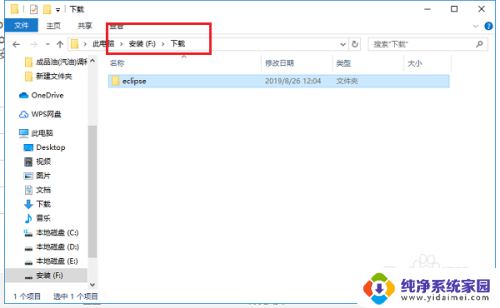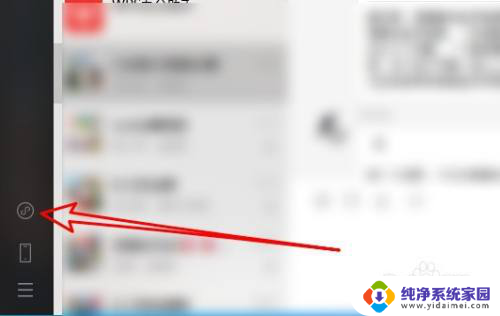电脑启动小程序显示程序遇到错误怎么办 电脑微信小程序登陆不上去是什么原因
电脑启动小程序显示程序遇到错误怎么办,电脑启动小程序时,有时候会遇到程序错误的情况,这时候该怎么办呢?首先我们需要注意到错误提示的内容,了解错误的具体原因,有些错误可能是由于电脑硬件或软件配置问题引起的,需要对电脑进行一些优化调整;有些错误则可能是由于程序本身的bug导致的,需要对程序进行更新或修复。另外如果是电脑微信小程序登陆不上去,可能是网络问题或者微信版本过低等原因导致的。在这种情况下,我们可以尝试检查网络状态、升级微信版本或者重启电脑来解决问题。总之在遇到这些问题时,我们要耐心分析并采取正确的解决方法,才能更好地使用电脑小程序。
电脑微信小程序打不开什么原因?
1、电脑端微信版本未更新
微信版本未及时更新,也会影响小程序的正常打开,可以尝试更新版本。
2、缓存过多
如果电脑缓存文件过多,内存少。也可能导致小程序无法流畅加载出来,建议定期清理缓存。
3、小程序运行状态不正常
当小程序处于临时抢修或停止运营状态时,所有微信用户均无法正常使用。如果是小程序开发者在做更新或bug抢修,那么后期不断尝试即可。停止运营则无法继续提供服务。
4、信号/网络不稳定
检查一下手机网络wifi或者流量是否断开,有时候网络不稳定会导致无信号。也就无法打开小程序,其次检查微信是否连接上网络,消息收发是否正常,以上如果发现是网络问题,及时点击重新连接就可以解决。
解决方法如下:
方法一、更新版本
1、电脑版微信小程序打不开,一般是由于版本问题,此时需要打开微信,点击左下角图标。
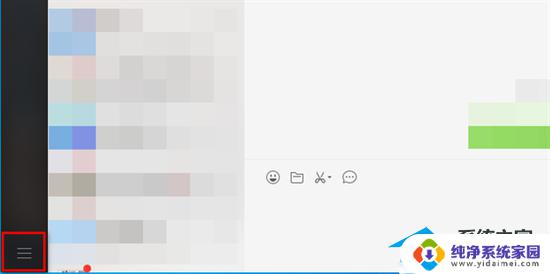
2、在列表中点击“设置”。
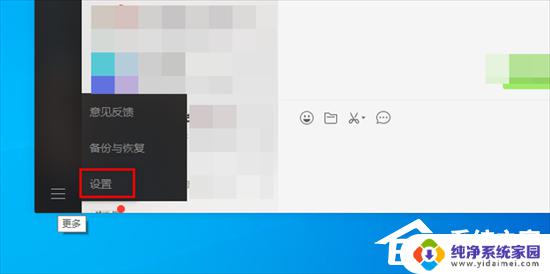
3、选择“关于微信”,点击“检查更新”。
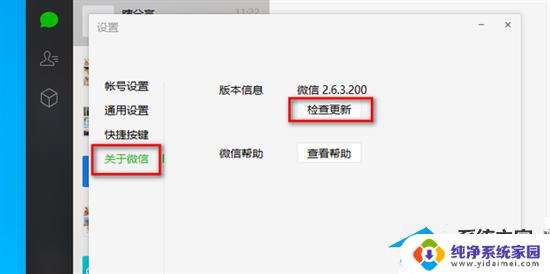
4、如果不是最新版,点击更新,重新打开微信即可。
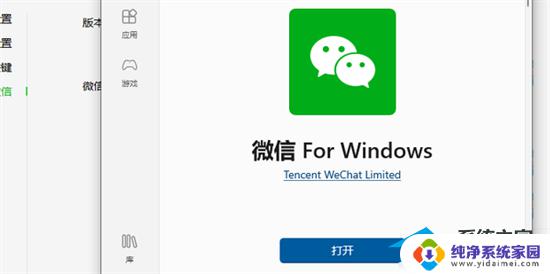
方法二、删除文件
1、首先登陆电脑微信。
2、点击微信左下角的三个横杠图标按钮,在弹出菜单中选择设置。

3、进入设置窗口后点击文件管理,点击打开文件夹。
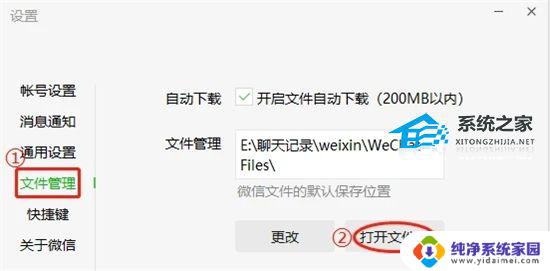
4、打开文件夹后双击进入Msg目录。
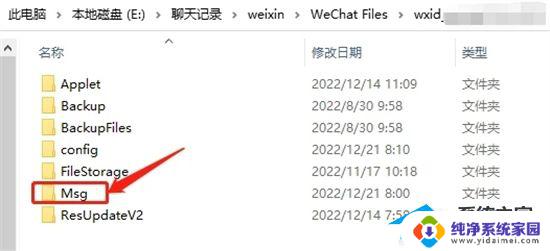
5、退出电脑端微信。
6、在Msg目录里找到Applet.db文件并删除。这个数据库文件存放了小程序的一些信息。
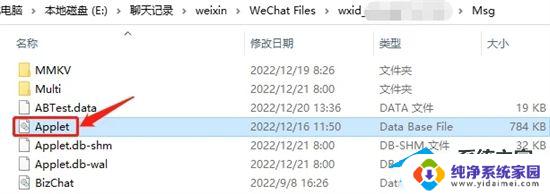
以上就是关于电脑启动小程序显示程序遇到错误的解决方法,如果您遇到类似的情况,可以按照上述方法尝试解决。